光学ズーム以外のズームを使用する
光学ズーム以外のズームを使って遠くの被写体にズームできます。ズームの範囲は以下から選択できます。
ズーム範囲
設定方法
-
[ズーム範囲]
MENU→
 (撮影設定2)→[ズーム範囲]→ 希望の設定を選ぶ。
(撮影設定2)→[ズーム範囲]→ 希望の設定を選ぶ。- [光学ズームのみ]:
ズーム範囲を光学ズームの範囲内に制限します。[ JPEG画像サイズ] がMまたはSの場合のみ、画像を部分的に切り出して、画質を劣化させずに拡大するスマートズーム範囲も使用できます。*
JPEG画像サイズ] がMまたはSの場合のみ、画像を部分的に切り出して、画質を劣化させずに拡大するスマートズーム範囲も使用できます。*
* 動画撮影中は、スマートズームは使用できません。 - [全画素超解像ズーム]:
光学ズーム範囲を超えても、画像劣化の少ない画像処理を用いて拡大します。全画素超解像ズーム範囲まで使用する場合はこの設定を選びます。 - [デジタルズーム]:
全画素超解像ズーム倍率を超えた場合に、画質は劣化するが、最大倍率が大きいズームを行えます。
- [光学ズームのみ]:
関連したカメラのヘルプガイド
使い方ガイド
光学ズーム以外のズームを使用する

W/T(ズーム)レバーで、画像を拡大して撮影します。
T側にレバーを動かすとズームし、W側にレバーを動かすと戻ります。
カメラのW/T(ズーム)レバーでのズームスピードを設定する

カメラのW/T(ズーム)レバーでのズームスピードを設定することができます。撮影スタンバイ時と動画記録中で別々に設定できます。
撮影スタンバイ時のズームスピードを速く、動画記録中のズームスピードを遅く設定すると、撮影待機時はすばやく画角を変更でき、動画記録中はゆっくりと画角を変化させることができます。
ご注意
- レンズのズームリングや電動ズームレンズのズームレバーによるズームスピードは変わりません。
- ズームスピードを速くすると、ズームの動作音が記録される場合があります。
- ズームスピード設定の値が同じでも、使用するレンズによって実際のズームスピードが異なります。
関連したカメラのヘルプガイド
カスタムキーにズーム操作機能を割り当てる
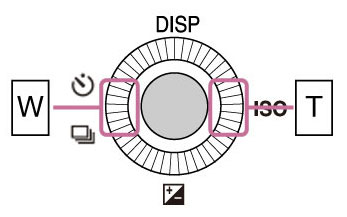
カスタムキーに[ズーム操作(T側)]/[ズーム操作(W側)]機能を割り当て、そのカスタムキーでズーム操作が可能になります。
例えば、コントロールホイールの左ボタンに[ズーム操作(W側)]、右ボタンに[ズーム操作(T側)]をカスタムキーとして割り当てることが可能です。
また、カスタムキーでのズームスピードを[カスタムキーズームスピード]で設定することができます。
ズームレバーでのズーム、カスタムキーでのズーム、それぞれにズームスピードが設定できるので、状況に応じて使い分けることが可能です。
関連したカメラのヘルプガイド
ご注意
- レンズのズームリングや電動ズームレンズのズームレバーによるズームスピードは変わりません。
- ズームスピードを速くすると、ズームの動作音が記録される場合があります。
* このWebページで使用しているカメラのメニュー画面は簡略化して表示しております。実際のカメラの画面表示を正確に再現しているものではありません。
* Webページで使用している写真・イラストはイメージです。本機のサンプル写真ではありません。